आपके विकल्प सीमित हुआ करते थे: आप चमकदार नया फोन वापस ले सकते थे और आशा करते थे कि दूसरे फोन में वह रंग न हो, यह मानते हुए कि स्टोर आपको एक्सचेंज करने देगा। आप इसे रूट कर सकते हैं और किसी तृतीय-पक्ष ROM या रूट ऐप में रंग अंशांकन उपकरण का उपयोग कर सकते हैं। या आप डिवाइस को रख सकते हैं और उम्मीद कर सकते हैं कि भविष्य में सिस्टम अपडेट से रंग अंशांकन ठीक हो जाएगा।
अब और नहीं। अब, हम Android N डेवलपर पूर्वावलोकन में डिस्प्ले को अपनी पसंद के अनुसार कैलिब्रेट कर सकते हैं।
नाइट मोड के विपरीत, यह पहली बार है कि स्क्रीन कैलिब्रेशन डेवलपर पूर्वावलोकन में दिखाई दिया है, और इस तरह हमेशा एक मौका होता है कि यह सुविधा इसे अंतिम बिल्ड में नहीं ला सकती है। यह डेवलपर पूर्वावलोकन के दौरान बदल भी सकता है, और यह स्वागत योग्य होगा क्योंकि टूल में कुछ सुधार किए जा सकते हैं जैसा कि यह अभी है।
में सिस्टम यूआई ट्यूनर, एक नई श्रेणी है जिसे कहा जाता है रंग और रूप. यह नाइट मोड और एक विकल्प होस्ट करता है प्रदर्शन को कैलिब्रेट करें. जब आप कैलिब्रेट डिस्प्ले पर टैप करते हैं, तो तीन बार वाली एक स्क्रीन पॉप अप होगी: आरईडी जी
रीन और बील्यू. सभी बार स्वचालित रूप से पूर्ण रूप से सेट हो जाते हैं, इसलिए यदि आप अपनी स्क्रीन में नीला रंग बढ़ाना चाहते हैं, तो आप नीले को और ऊपर खींचने के बजाय लाल और हरे रंग को नीचे लाएंगे।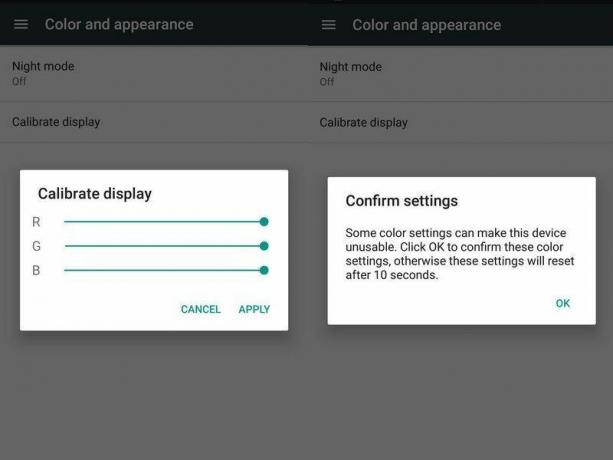
फिलहाल, नियंत्रण थोड़े हिट या मिस हैं, और कम से कम इसका एक हिस्सा यह है कि जब तक आप हिट नहीं करते तब तक आप बदलाव नहीं देख सकते हैं आवेदन करना. शुक्र है, यदि आपने अपने सुधारों में अति कर दी है, तो आपके परिवर्तनों का पूर्वावलोकन करने के लिए 10-सेकंड की एक विंडो है, और यदि आप उन्हें उस विंडो में स्वीकार नहीं करते हैं, तो वे अपनी पिछली सेटिंग्स पर वापस आ जाएंगे।
इसे सही करने में कुछ प्रयास करने पड़ सकते हैं, आवेदन करने तक परिणाम न दिखने और नियंत्रण न होने के बीच कुछ लोगों को चाहे जितना अच्छा लगे, लेकिन यह हमारे पास पहले से कहीं अधिक है, और इसमें सुधार करने की गुंजाइश हमेशा बनी रहती है प्रतिक्रिया। याद रखें, दोस्तों: Android N डेवलपर पूर्वावलोकन प्रतिक्रिया देने के बारे में है, इसलिए यदि आप कुछ ऐसा देखते हैं जो आपको लगता है कि बदलने की आवश्यकता है, तो कहते हैं. आप मेनू बटन पर टैप करके और चयन करके मुख्य सेटिंग्स टैब में फीडबैक सबमिट कर सकते हैं सहायता एवं प्रतिक्रिया.
